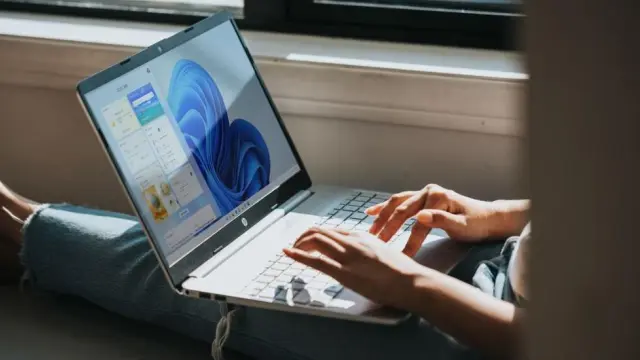
Windows ha lanzado una nueva actualización que añade anuncios en el menú de inicio del sistema operativo y quienes le instalen comenzarán a ver aplicaciones promocionadas en dicho menú. Esta nueva implementación llega con el nombre de KB5036980 y por el momento es opcional, aunque se espera que en las próximas semanas se establezca como una actualización convencional y obligatoria.
Está disponible para los usuarios de Windows 11 22H2 y 23 H2, y uno de los cambios más importantes que introduce es que vamos a ver anuncios en forma de aplicaciones que se van a añadir al menú. Si haces clic en ellos te llevará a la Microsoft Store para descargarlas e instalarlas, pero lo bueno es que lo podemos desactivar.
Cómo eliminar los anuncios del menú de Windows 11
Según Microsoft, asta actualización también agrega las aplicaciones más utilizadas a la sección recomendada, si no las has anclado en el menú de inicio. La compañía explica que las aplicaciones son de un pequeño número de desarrolladores seleccionados y el objetivo es que los usuarios descubramos nuevas apps.
Windows también ha mejorado la apariencia de los logos de los widgets en la barra de tareas para que se muestren menos borrosos y los de la pantalla de bloqueo también se ven de una mejor manera. Volviendo a los anuncios, si hemos instalado la aplicación, la puedes desactivar y que no te aparezcan recomendaciones.
Para hacerlo, tienes que dirigirte a 'Configuración' - 'Personalización' - 'Inicio' y desactivar el interruptor que pone ‘Mostrar recomendaciones de consejos, promociones de aplicaciones y más’. De esta manera, desactivaremos cualquier contenido extra y las sugerencias de app seleccionadas. También puedes desactivar las notificaciones relacionadas con tu cuenta en el menú de Inicio.
Apúntate a nuestra newsletter y recibe en tu correo las últimas noticias sobre tecnología.












Comentarios